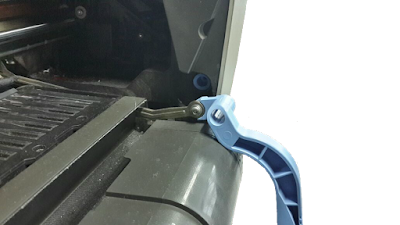INI CARA CEGAH TIKUS MASUK KE PLOTTER HP DESIGNJET

Tips cegah kerusakan mesin plotter HP DesignJet karena tikus - Kenali akses masuk tikus ke dalam plotter agar cara pencegahan bisa efektif.
Tikus, dapat diistilahkan sebagai musuh alami plotter HP DesignJet All Series yang dioperasikan di Indonesia, terutama kota-kota besar seperti Jakarta. Khususnya, plotter yang ada di area kerja proyek konstruksi.
Bagaimanapun juga peralatan ini perlu cara agar dapat mencegah tikus masuk ke dalam dan merusak plotter HP DesignJet. Ini termasuk bagian dari pemeliharaan alat supaya selalu siap dioperasikan setiap saat.
Pada bagian-bagian tertentu pada plotter HP DesignJet, sangat disenangi tikus untuk membuat sarang yang nyaman. Umumnya pada bagian kanan dan atau kiri plotter karena pada bagian ini terdapat ruang yang cukup untuk bersarang. Ketika tikus berhasil masuk dan bersarang, yang biasa terjadi adalah memutuskan beberapa kabel dan kencing di dalam. Sangat berbahaya ketika plotter dinyalakan, karena bisa merusak komponen elektronik.
Generasi plotter HP DesignJet terbaru, bagian kiri dan kanan ditempatkan beberapa komponen elektronik dan sensor penting, dapat dibayangkan jika salah satu komponen utama tidak bekerja atau bahkan rusak akibat binatang pengerat ini. Tentunya plotter tidak akan bekerja, biaya perbaikan plotter berpotensi hingga jutaan rupiah.
Bagaimana cara mencegah tikus masuk ke dalam plotter HP DesignJet Series ? Ini caranya.
KENALI AKSES TIKUS MASUK KE PLOTTER
Dari mana tikus dapat masuk ke dalam plotter?
Pada plotter HP DesignJet All Series (model lama hingga generasi terbaru), terdapat dua celah yang dijadikan jalan bagi tikus masuk ke dalam plotter. Pertama, bagian bawah plotter diantara badan plotter dan kaki plotter dan yang kedua, bagian output platen.
Gambar di bawah ini menjelaskan lebih detail tentang kedua celah tersebut di atas. Gambar sengaja diambil dari beberapa model plotter HP DesignJet. Untuk model plotter HP lain yang tidak ditampilkan pada tulisan ini, gambar tersebut dapat dijadikan referensi.




CARA dan BEBERAPA IDE CEGAH TIKUS MASUK KE PLOTTER
Letakkan plotter pada ruangan berpenerangan cukup dan jauh dari meja atau benda apapun yang dapat dijadikan sebagai tumpuan melompat atau memanjat. Lepas juga kabel data (kabel LAN, USB) termasuk kabel listrik yang terhubung ke plotter karena dapat dijadikan panjatan bagi tikus.
Tutup plotter seperti gambar di bawah ini. Pastikan plotter tertutup sempurna hingga kaki plotter (lantai), dan tidak ada celah bagi tikus masuk. Yakinkan bahan penutup tahan dari gigitan tikus.

Merepotkan bukan? Jawabannya "Iya, cukup repot". Namun itulah bagian dari pemeliharaan sebuah peralatan apa pun. Semua hal yang merepotkan itu, terbayar karena plotter selalu dalam kondisi baik.
Beberapa customer mencoba berkreasi membuat penutup plotter HP agar pencegahan tikus masuk ke dalam plotter menjadi lebih efisien.
Ada yang membuat kantong terpal segi empat dengan ritsleting pada bagian atas dan ketika plotter akan digunakan, tinggal membuka ritsleting kemudian menurunkan kantong terpal tersebut. Ada yang lebih artistik lagi dengan membuat lemari plotter dengan sistem sliding door, pintu lemari plotter tinggal digeser ketika plotter akan digunakan.
Bagaimana? Semoga tips ini bermanfaat, cara cegah tikus masuk ke dalam plotter HP DesignJet.
CHAT LANGSUNG dari Smartphone:
Klik di SINI
(Tunggu beberapa saat)
0812 99 34047
(WhatsApp ready)
alth@centrin.net.id
Info:
Lihat Detail